iPhoneをiOS 26lにアップデートしたらメモが消えた場合の対処法
著者 石原 侑人 最終更新日 2025-06-13 / カテゴリiPhoneデータ復元
iPhoneをiOS 26にアップデートしたあと、メモが消えた問題に悩まされている方もいらっしゃるでしょう。この場合、効果的な対策があれば知りたいと思っている方もいらっしゃるのではないでしょうか。
主に以下の3種類の方法がありますので、試してみることをおすすめします。
iOS 26アップデート後iPhoneのメモを復元する方法
iOS 26アップデートで消えたiPhoneのメモをiCloudバックアップから復元
iCloudバックアップから、iOS 26アップデートで失ったiPhoneのメモを復元する方法があります。やりかたは下記のとおりです。
ステップ1:デバイスの電源をオンにしてAppとデータ画面を出し、iCloudバックアップから復元を押しましょう。
ステップ2:iCloudにサインインし、バックアップを選択
ステップ3:復元画面へ進み、進行状況バーが満タンになる(残り時間が0になる)まで待ちましょう。
進行状況バーが満タンまでいけば、設定は完了しデバイスの操作が可能になります。データの復元量により、バックグラウンドで数時間もしくは数日にわたり復元作業が続きます。復元完了までは電源はオンのまま、Wi-Fiはつないだままにしておくようにしなければいけません。
iOS 26アップデートで消えたiPhoneのメモをiTunesバックアップから復元
iTunesバックアップを取っていれば、iOS 26アップデートで消えてしまったiPhoneのメモが復元できる可能性があります。
ステップ1:USBケーブルを使ってデバイスとPCをつなぎます。
ステップ2:PCの画面にあるデバイスのマークを選択、概要のバックアップ欄にあるバックアップを復元をクリックします。
ステップ3:各バックアップの日付とサイズをチェックし、一番良いものを選択して復元をクリックし、完了するまで待ちます。
同期が完了すれば、接続を切ることが可能です
iOS 26アップデートで消えたメモをiPhoneデバイスから復元
iPhoneに保存していたメモがiOS 26アップデートで消えた場合、「UltData」というソフトを利用して取り戻す手段があります。
ステップ1:Ultdataを立ち上げて、デバイスとパソコンをUSBケーブルで接続します。
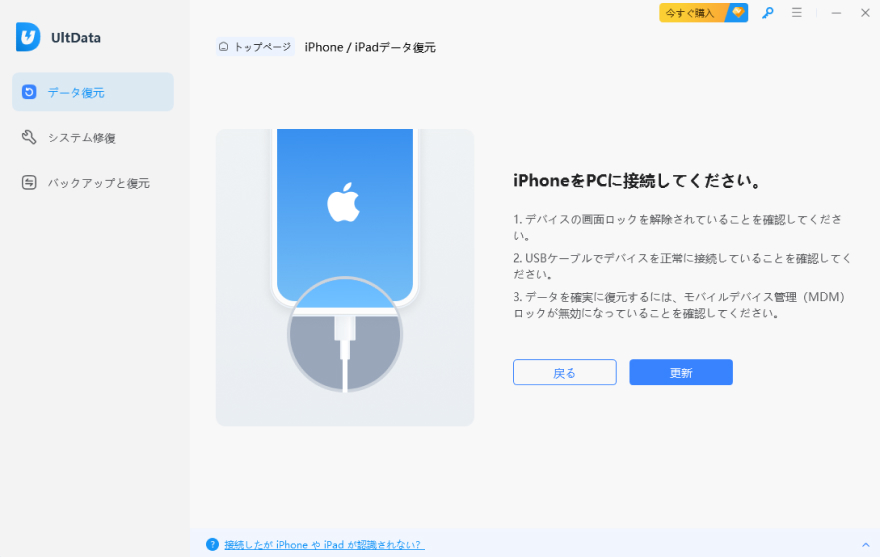
ステップ2:PC側の画面で全てのデータを選択、または復元したいデータのチェックボックスだけにレ点チェックを付け、スキャン開始をクリックします。

ステップ3:復元したいメモデータを選択し、復元をクリックして、iOS 18デバイスに復元またはパソコンに復元をクリックします。
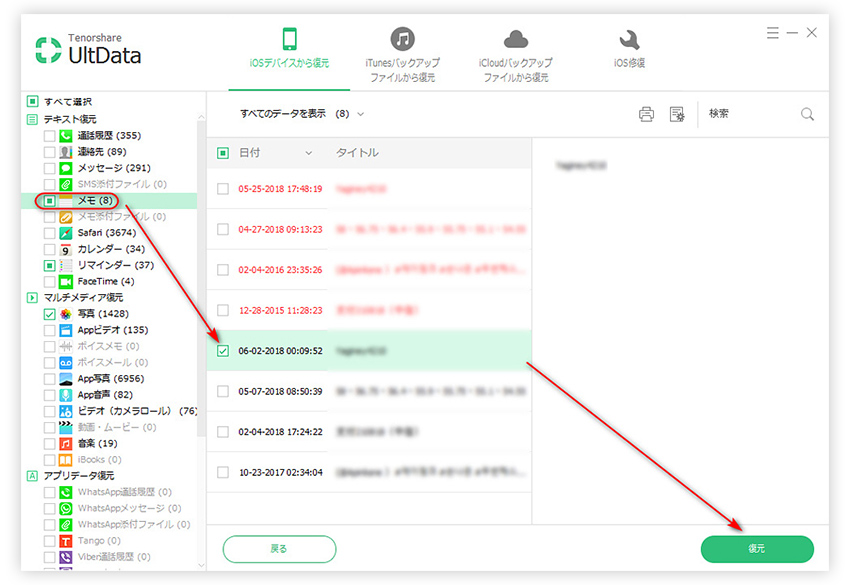
復元後には自動でデバイスは再起動されますが、これは正常な動作です。また、パソコンに復元を選択した場合には、復元完了後に自動で保存先フォルダが開くのですが、これも正常な動作ですので気にする必要はありません。
iOS 18のアップデートによりメモが消えた場合には、上記の方法を試してみると良いでしょう。なお、「UltData」はメモのほかにも連絡先やメッセージなどの個人データ、画像や音楽といったメディアデータの復元も試みることができます。さらにアプリデータの復元のためにも使えますので、入手しておけばデータ消失トラブルが起こったときも冷静に対処できるでしょう。
関連動画
- 初心者にも優しい、失われたデータを安全かつ選択的に復旧
- iCloudバックアップファイルの抽出・復旧を業界最高水準で実現
- 連絡先・写真・動画・LINEのメッセージなど、35種類以上のデータが復元・抽出








